3Dmax是专业的设计软件,利用该软件可以设计效果图和制作三维动画。3Ds Max如何使用桥连接边界?相信很多小伙伴都对这个问题很感兴趣,那么具体怎么操作呢?下面就给大家分享一下,3Ds Max如何使用桥连接边界的教程,希望能帮助到大家,感兴趣的小伙伴可以关注了解下。
方法/步骤
第1步
首先,我们有如图所示,在一个对象内有两个开口的元素。
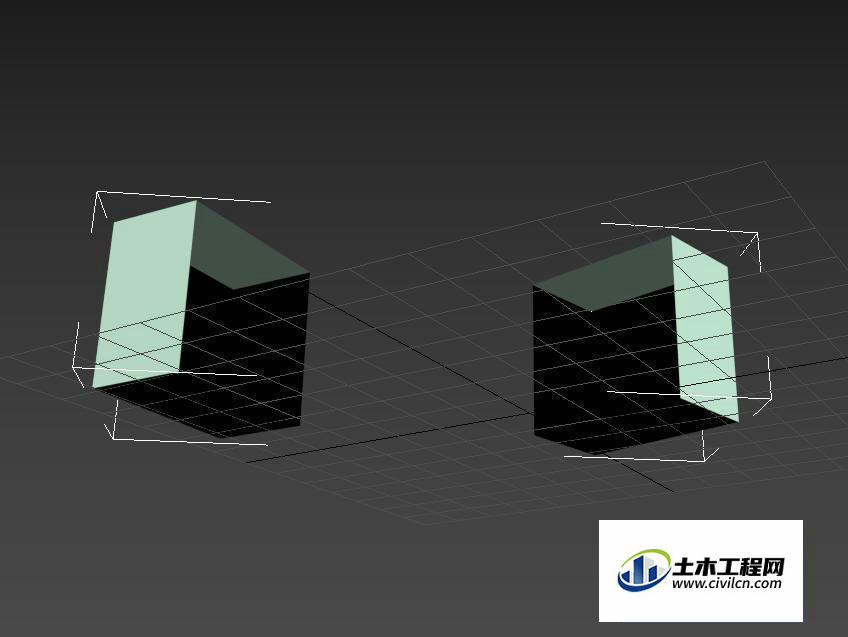
第2步
我们打开石墨建模工具面板,切换到边界层级,然后我们选中两个边界(shift键加选),然后在右边的边界子面板中找到桥,下拉点击桥设置。
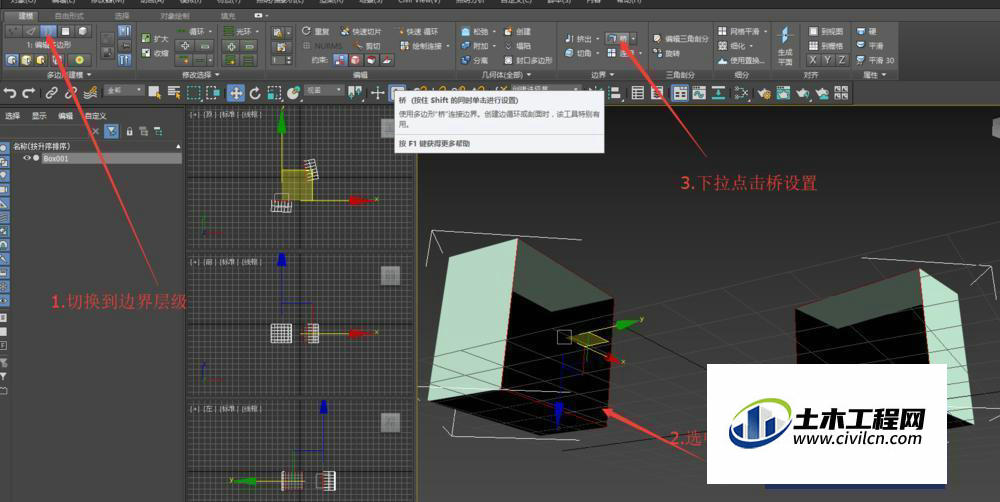
第3步
此时我们看到了桥接过的图形。由于程序并不清楚两个边界的边谁与谁对应,所以可能会有如图所示的“扭曲”,也就是错位相连。
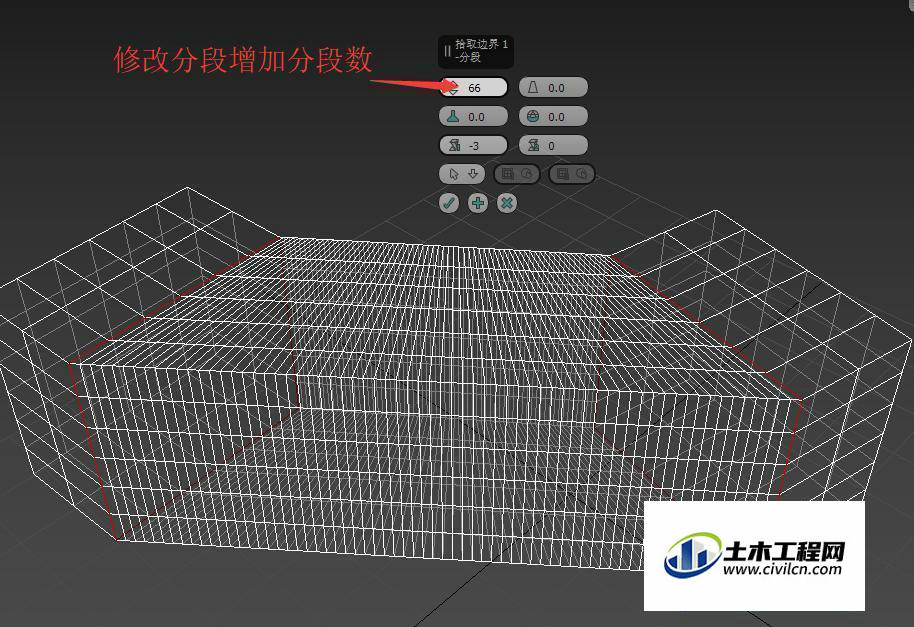
第4步
我们可以修改扭曲1或者扭曲2的数值(分别对应两个边界的偏移),来使得面与面对应成我们想要的样子,如图。
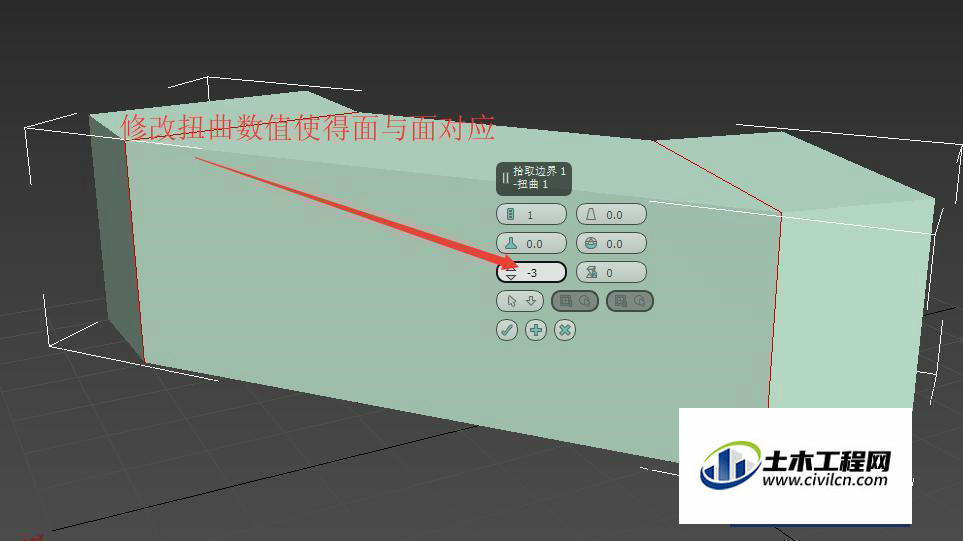
第5步
通过修改分段,增加沿着桥连方向的分段数。
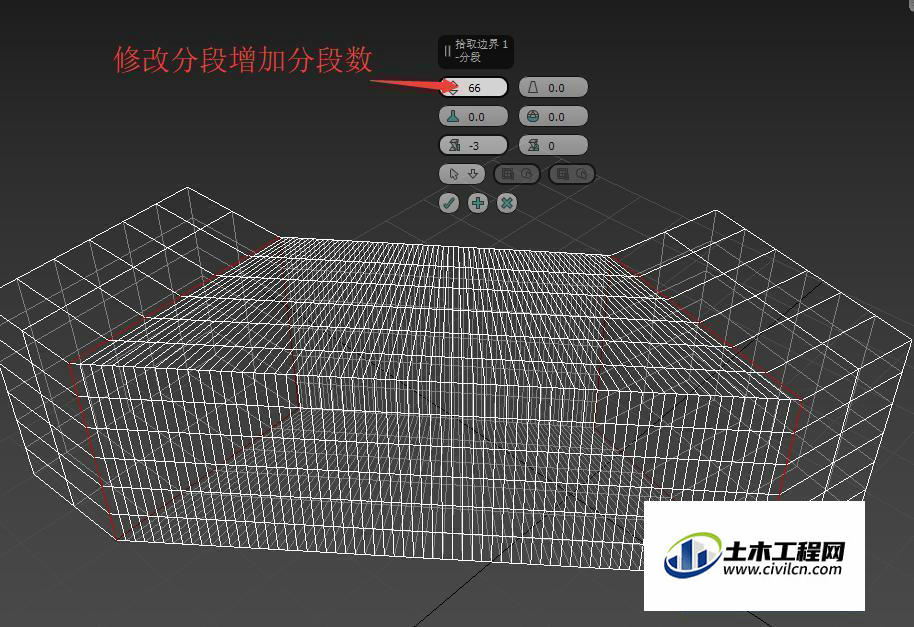
第6步
通过修改锥化,为负是向里收缩,为正是向外鼓出,可以形成如图所示效果。
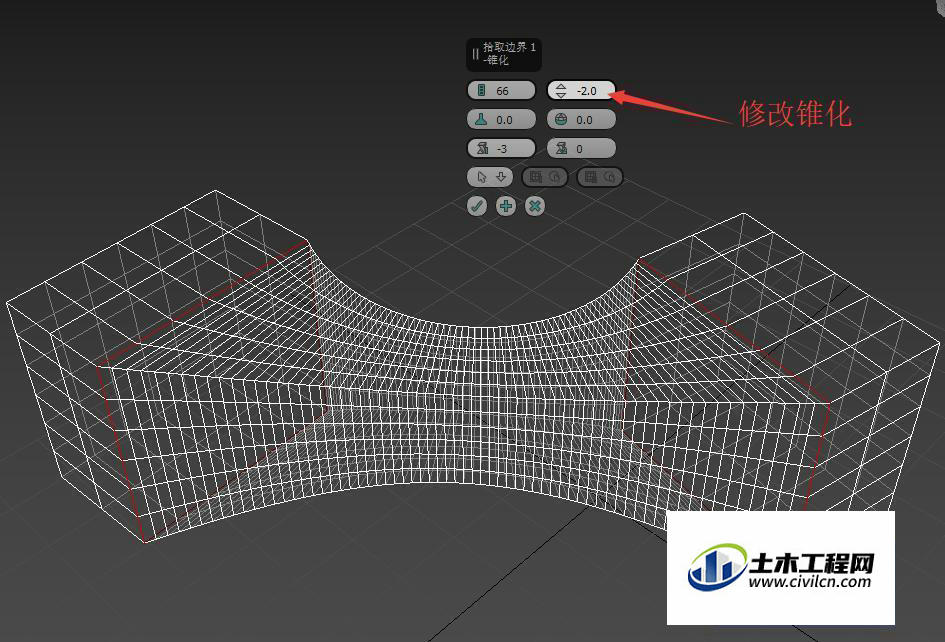
第7步
偏移与锥化配合使用。如果有锥化,通过修改偏移和以改变锥化的中心位置。如图。
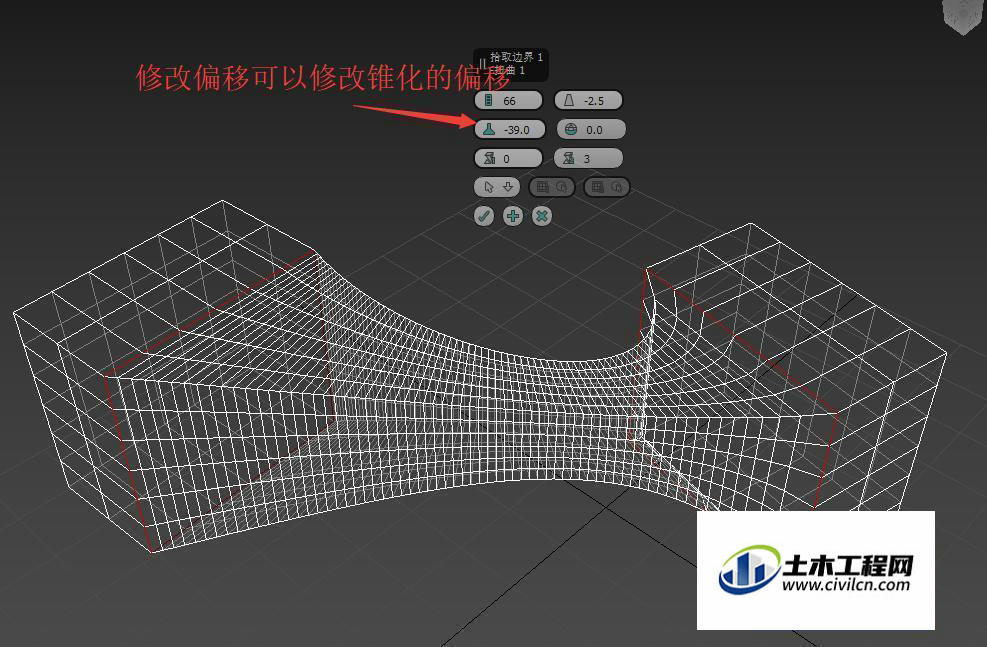
特别提示
桥命令在边层级和多边形层级也有,不过用法略有不同。






